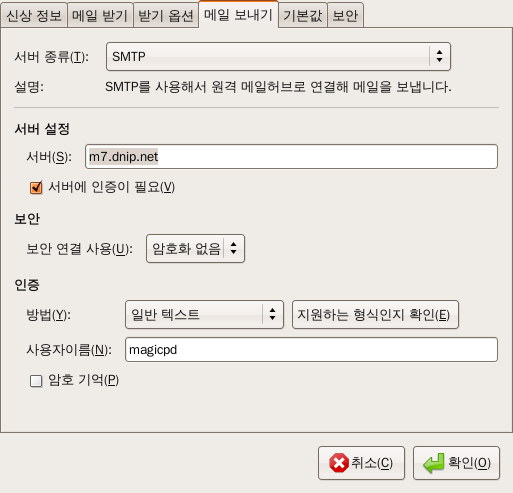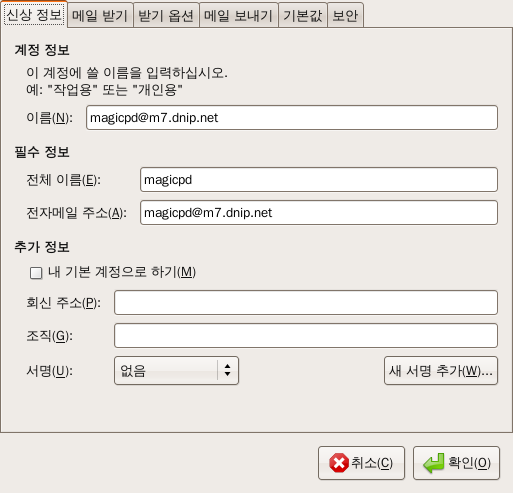<?
// 폼에서 넘어오는 값들
//-- $mailTo : 수신자 이메일주소
//-- $mailFrom : 송신자 이메일주소
//-- $fromName : 송신자명 또는 정보
//-- $title : 메일제목
//-- $content : 메일내용
//-- $upfile : 첨부파일명
//*******************************
$boundary = "----" . uniqid("part"); // 구분자 생성
// --- 헤더작성 --- //
$header = "Return-Path: $mailFromrn"; // 반송 이메일 주소
$header .= "from: $fromName <$mailFrom>rn"; // 송신자명, 송신자 이메일 주소
// --- 첨부화일이 있을경우 --- //
if($upfile && $upfile_size) {
$filename=basename($upfile_name); // 파일명 추출
$fp = fopen($upfile,"r"); // 파일 열기
$file = fread($fp,$upfile_size); // 파일 읽기
fclose($fp); // 파일 닫기
if ($upfile_type == ""){
$upfile_type = "application/octet-stream";
} // --- 헤더작성 --- //
$header .= "MIME-Version: 1.0rn"; // MIME 버전 표시
$header .= "Content-Type: Multipart/mixed; boundary="$boundary""; // 구분자 설정, Multipart/mixed 일 경우 첨부화일 // --- 이메일 본문 생성 --- //
$mailbody = "This is a multi-part message in MIME format.rnrn";
$mailbody .= "--$boundaryrn";
$mailbody .= "Content-Type: text/html; charset=euc-krrn";
$mailbody .= "Content-Transfer-Encoding: 8bitrnrn";
$mailbody .= nl2br(addslashes($content)) . "rn";
// --- 파일 첨부 ---//
$mailbody .= "--$boundaryrn";
$mailbody .= "Content-Type: ".$upfile_type."; name="".$filename.""rn"; // 내용
$mailbody .= "Content-Transfer-Encoding: base64rn"; // 암호화 방식
$mailbody .= "Content-Disposition: attachment; filename="".$filename.""rnrn"; // 첨부파일인 것을 알림
$mailbody .= base64_encode($file)."rnrn"; $mailbody .= "--$boundary--"; //내용 구분자 마침
} else {
// --- 헤더작성 --- //
$header .= "MIME-Version: 1.0rn";
$header .= "Content-Type: Multipart/alternative; boundary = "$boundary""; // --- 이메일 본문 생성 --- //
$mailbody = "--$boundaryrn";
$mailbody .= "Content-Type: text/html; charset=euc-krrn";
$mailbody .= "Content-Transfer-Encoding: 8bitrnrn";
$mailbody .= nl2br(addslashes($content)) . "rn";
$mailbody .= "--$boundary--rnrn";
} $result = mail($mailTo,$title,$mailbody,$header);
if($result){
echo "메일 전송에 성공하였습니다.";
}else {
echo "메일 보내기 실패";
} ?> | 








 formail.zip
formail.zip